Start Search работает почти также, как поиск в меню Пуск в Windows 7. Находясь на рабочем столе нажмите клавишу WIN (или CTRL + ESC), и вы увидите интерфейс поиска с панелью. Панель поиска предложит вам такие опции, как поиск по приложениям, параметрам и файлам, плюс иконки для каждого поддерживающего поиск приложения Metro.
По мере набора слова в строке поиска, на экране слева будут появляться соответствующие результаты. По умолчанию выбираются приложения (как настольные, так и в стиле Metro), но вы можете изменить фильтр поиска на параметры (включая панель управления) или на файлы.
Для поиска приложений достаточно на стартовом экране, или на рабочем столе, воспользоваться комбинацией клавиш WIN+Q. Хотя этого не требуется, ведь по умолчанию ищутся именно приложения.
Поиск параметров активируется по комбинации клавиш WIN+W. Начать поиск настроек вы можете со стартового экрана, с рабочего стола или из любого приложения Metro. Аналогично, поиск файлов активируется по комбинации клавиш WINKEY+F.
Чтобы начать поиск по приложению Metro, воспользуйтесь комбинацией клавиш WIN+Q. Работает это только с теми приложениями, которые поддерживают Windows 8 Search Charm. Хотя это умеют многие приложения, включая большинство встроенных в Windows 8, вроде Bing и Xbox.
Удобство встроенного в Windows 8 поиска заключается в том, что он очень гибок. Вы, например, можете искать в Internet Explorer, что активирует поисковый движок браузера. Выбрав другое приложение Metro в списке панели поиска, вы можете перенаправить тот же запрос поиска на него, например на свою почту, музыкальную коллекцию Microsoft Marketplace (посредством Xbox Music), или на что-либо другое.
Также поиск предлагает подсказки запросов, которые возникают под полем поиска. Он также будет реорганизовывать список совместимых приложений в панели поиска так, чтобы приложения, которые вы ищите чаще всего, находились сверху.
В целом, поиск – это одна из самых удачных возможностей Windows 8.

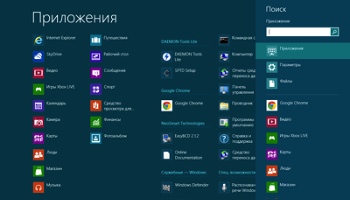
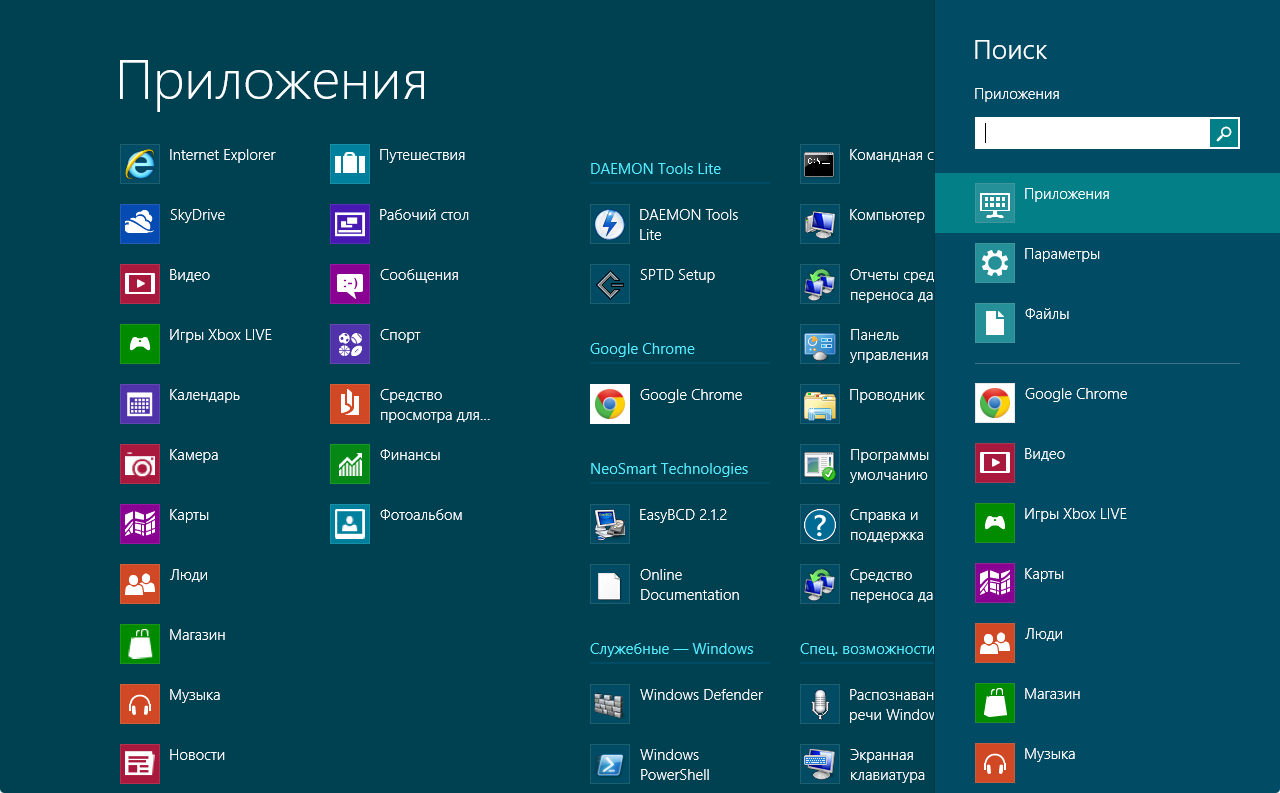

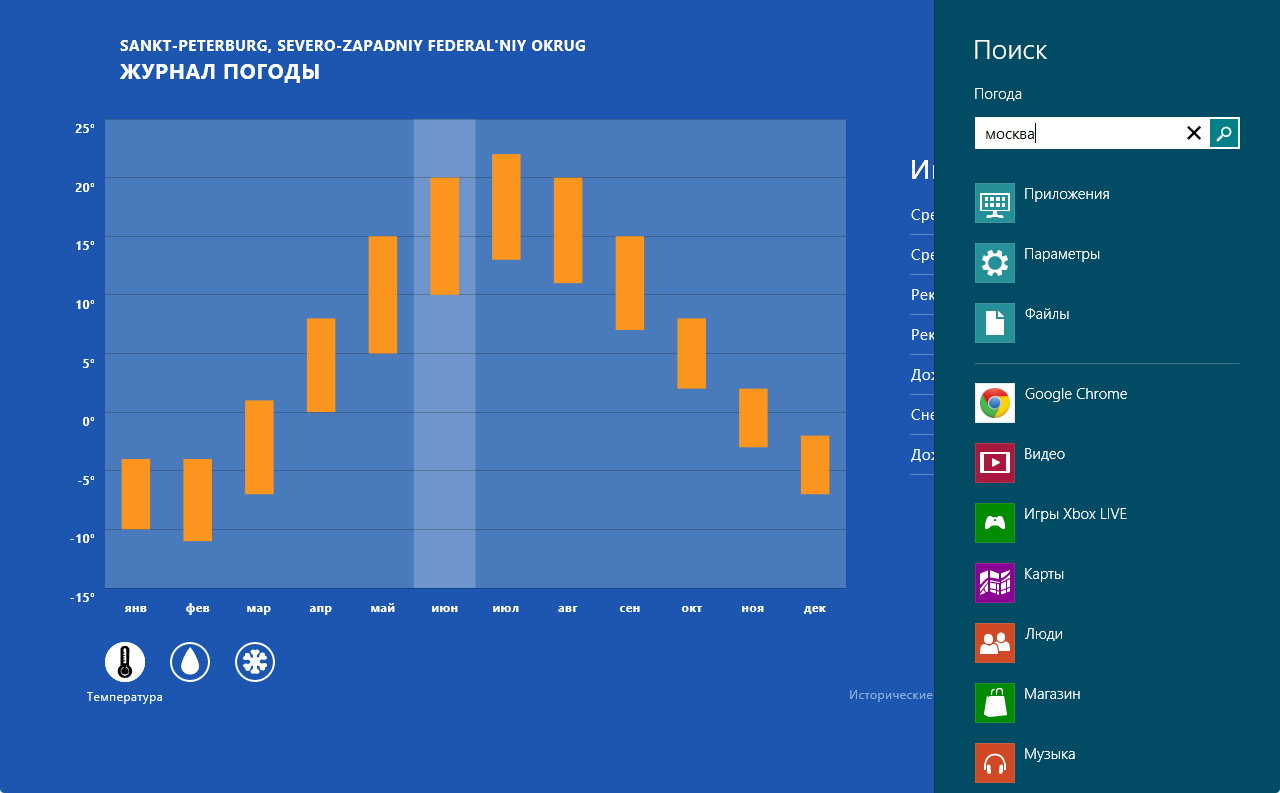
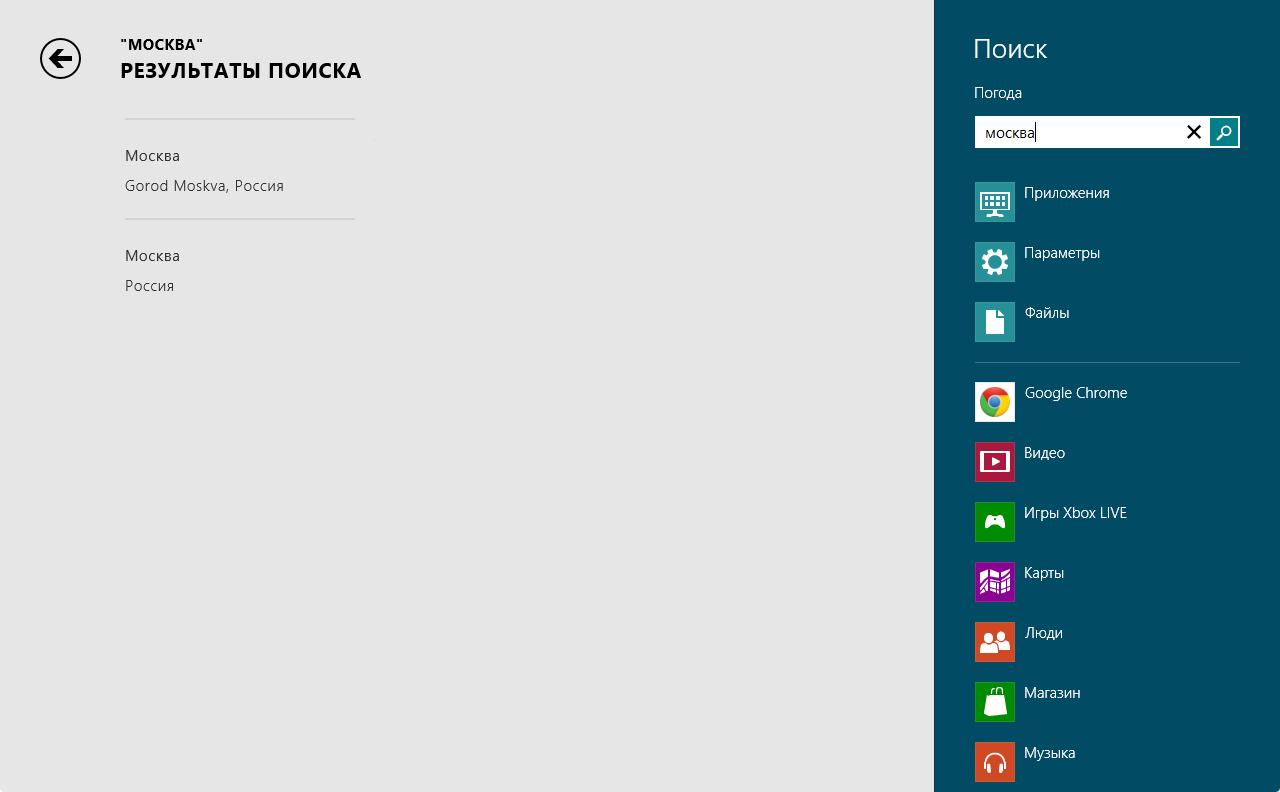









Комментарии (4)
НА 7 чтоб перейти на определенную папку нужно в поиске задать %имя папки%, а на 8 эта команда не действует.
Как ее задать?
Хренас два, он удобный. Нет опции поиска с частичным введением названия файла а это самое необходимое в поисковике. А то что я и так помню как называется я знаю где у меня лежит. К примеру фаил mpcresources.eu ставишь в писке mpcresources без окончания и нихира его не видит поисковик. Уроды майкрософтовцы!!!